Ak cestujete po nekonečných priestoroch internetu alebo skúmate obsah pevného disku v systémovej jednotke priateľa, môžete nájsť informácie, ktoré chcete preniesť do svojho počítača. Na ukladanie informácií sa používajú rôzne formáty. Najobľúbenejšie prehliadače nepodporujú všetky formáty. Na otvorenie súboru niekedy musíte nainštalovať špeciálne programy.
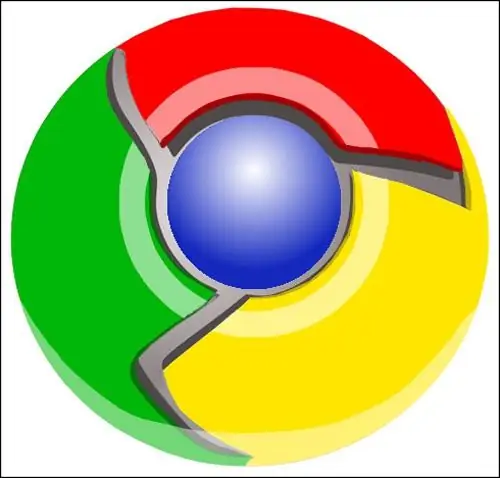
Nevyhnutné
počítače, prehliadače Internet Exploer, Opera, Mozilla Firefox
Inštrukcie
Krok 1
Ak používate najstarší a najznámejší prehliadač Internet Explorer, na uloženie webového dokumentu na pevný disk vyberte v hlavnej ponuke možnosť „Súbor“a potom „Uložiť ako“. V poli „Typ súboru“rozbaľte zoznam typov súborov, ktoré tento prehľadávač podporuje. Ak vyberiete Kompletná webová stránka (*.htm, *.html), text vygenerovaný pomocou značkovacej tabuľky HTML sa uloží na váš pevný disk. Ak stránka obsahovala obrázky, uložia sa do samostatného priečinka.
Krok 2
Ďalšou položkou v tomto zozname je „Webový archív, jeden súbor (*.mht)“. V takom prípade sa celá stránka uloží na pevný disk ako celok spolu s textom, obrázkami a skriptmi ako jeden kompaktný súbor. Po otvorení dokumentu.mht na pevnom disku sa stránka zobrazí presne tak, ako vyzerala na internete, kde ste sa prvýkrát stretli.
Krok 3
Výber možnosti „Webová stránka, iba html (*.htm, *.html)“znamená, že text označenia HTML a prípadne niektoré obrázky sa uložia na pevný disk.
A nakoniec položka „Textový súbor (*.txt) uloží informácie na váš pevný disk ako textový dokument vo formáte.txt.
Krok 4
Prehliadač Opera ponúka na ukladanie informácií na pevný disk nasledujúce formáty:
- súbor HTML
- súbor HTML s obrázkami
- Webový archív (jeden súbor)
- Textový súbor
Tieto formáty sú podobné tým, ktoré používa program Internet Exploer.
Krok 5
Ak chcete obrázok uložiť na pevný disk, kliknite naň pravým tlačidlom myši. V kontextovej ponuke vyberte položku „Uložiť obrázok ako …“a potom zadajte umiestnenie v počítači, kam sa má grafický súbor uložiť.
Krok 6
Ak chcete uložiť informácie z iného média na pevný disk, dvakrát kliknite na ikonu „Tento počítač“a potom na logickej jednotke otvorte priečinok, do ktorého chcete súbor umiestniť. V pravom hornom rohu kliknite na ikonu dvoch obrazoviek a priečinok sa zbalí do okna. Otvorte médium (optický disk, jednotka flash atď.), Ktoré obsahuje informácie, a tiež ich minimalizujte. Zaháknite ikonu súboru pravým tlačidlom myši a bez uvoľnenia ju presuňte do požadovaného priečinka. Uvoľnite a v kontextovej ponuke vyberte položku „Kopírovať“alebo „Presunúť“.






